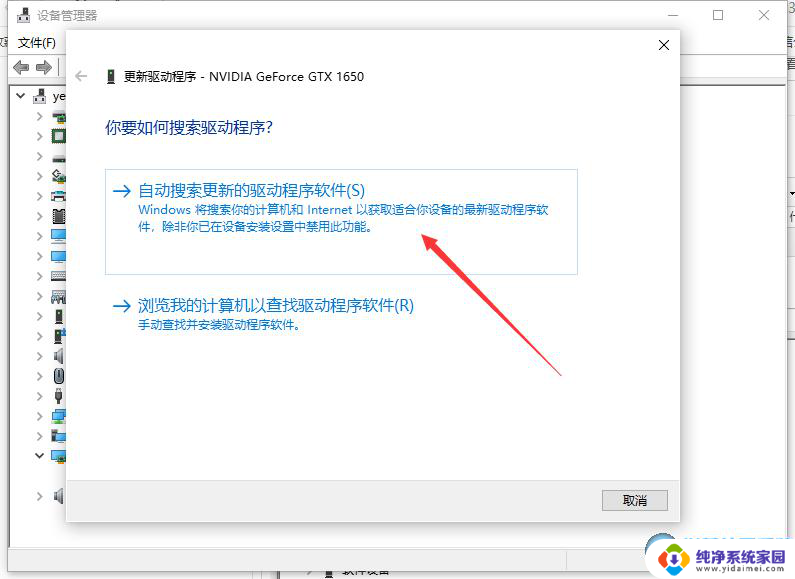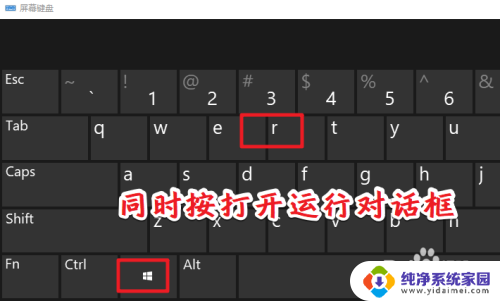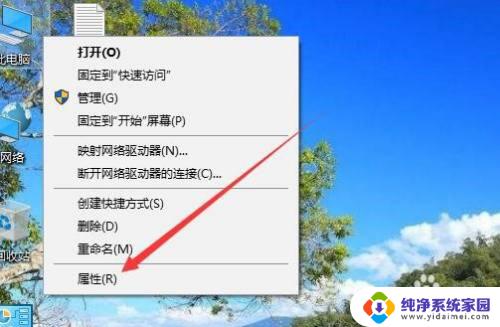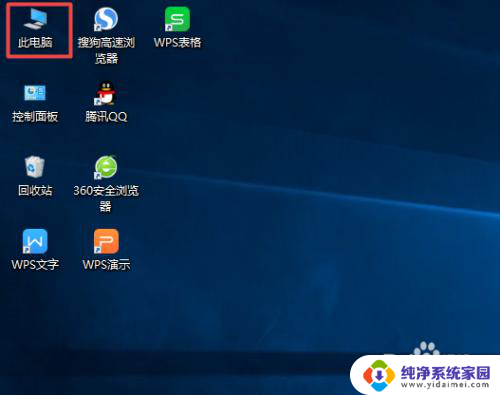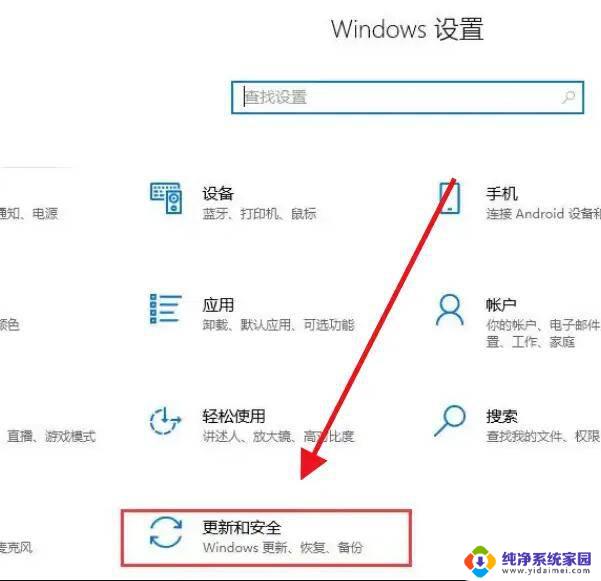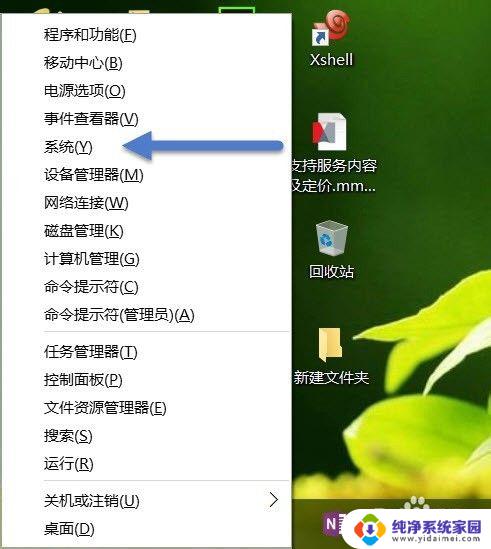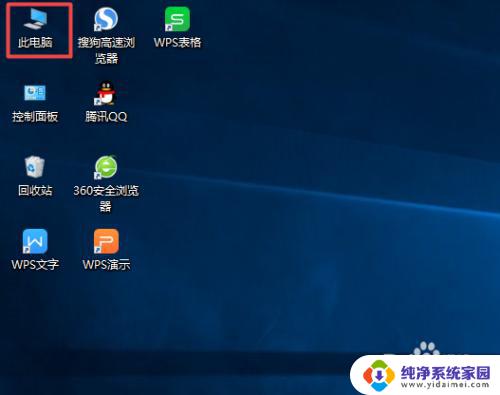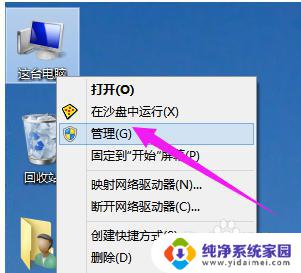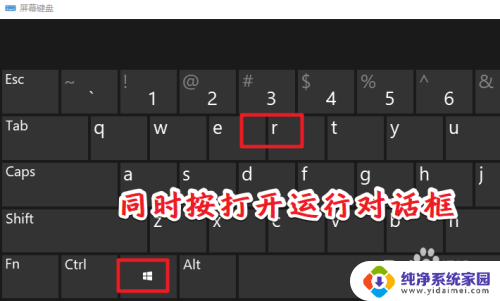windows10驱动在哪里看 WIN10电脑驱动如何更新
更新时间:2023-09-17 09:56:17作者:xiaoliu
windows10驱动在哪里看,如今Windows 10操作系统已经成为绝大多数电脑用户的首选,我们常常会遇到一个问题:如何查看和更新Windows 10的驱动程序?毕竟驱动程序在保障电脑正常运行方面起到了至关重要的作用,在本文中我们将向大家介绍Windows 10驱动的查看和更新方法,希望能够帮助大家更好地解决驱动问题,提高电脑的性能和稳定性。
操作方法:
1.打开我的电脑;

2.选择左上角的计算机选项;
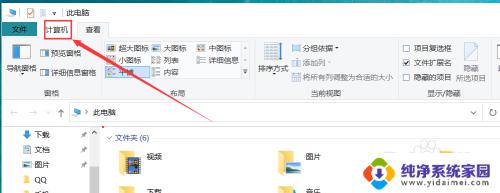
3.在选项里可以找到“管理”命令,打开;
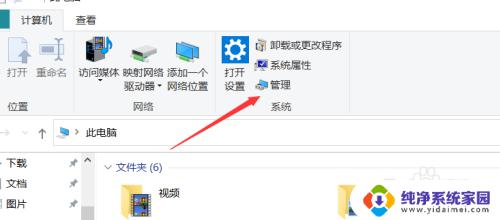
4.进入管理窗口,然后选择“设备管理器”;
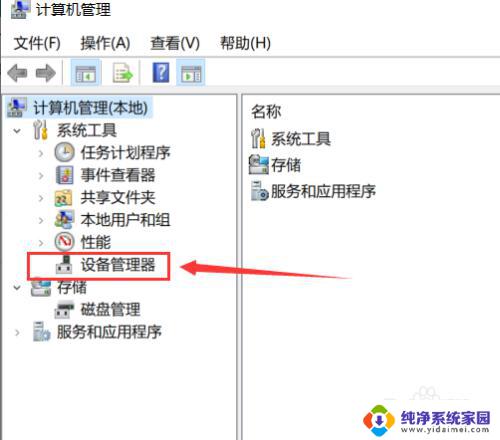
5.在其右侧就会显示电脑里所以的驱动器;
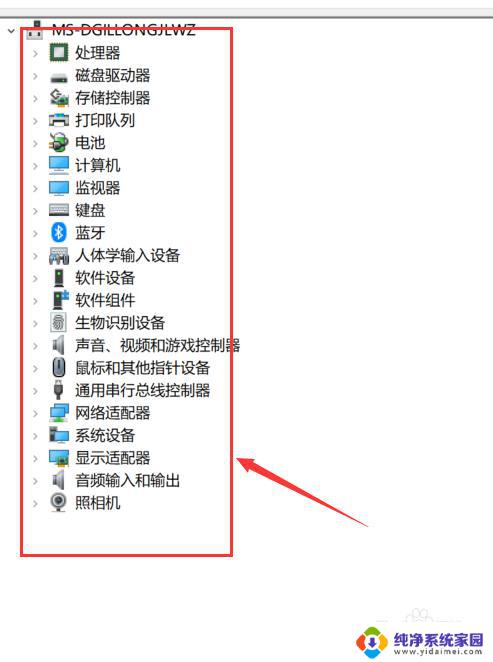
6.找到你需要查看的相关电脑硬件,然后点击展开。就可以查看当前驱动器的版本以及名称。
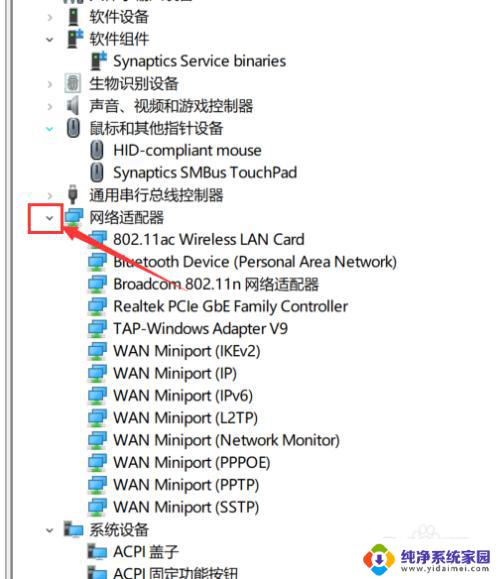
以上就是查看Windows 10驱动的全部内容,如果您还不了解,请按照我的方法进行操作,希望这能为大家提供帮助。